إذا كنت تتساءل عن كيفية تصحيح الانحراف اللوني في Lightroom ، فأنت بحاجة إلى فهم أسباب ذلك. يحدث الانحراف اللوني (CA) بسبب تشوه العدسة. قد تلاحظ هذا التأثير في الصور ذات المساحات المتناقضة عندما تكتسب بعض الكائنات توهجًا غير عادي. قد يكون هذا التوهج باللون الأحمر أو الأخضر أو الأزرق أو الأصفر أو الأرجواني أو الأرجواني ، من بين ألوان أخرى.
باختصار ، إنه ناتج عن خلل في العدسة يمنعها من تركيز الألوان بشكل صحيح. يمكنك حل هذه المشكلة بسرعة في Lightroom باستخدام الأدوات المتاحة. تابع القراءة لمعرفة كيف يمكنك أداء هذه المهمة في بضع خطوات بسيطة.
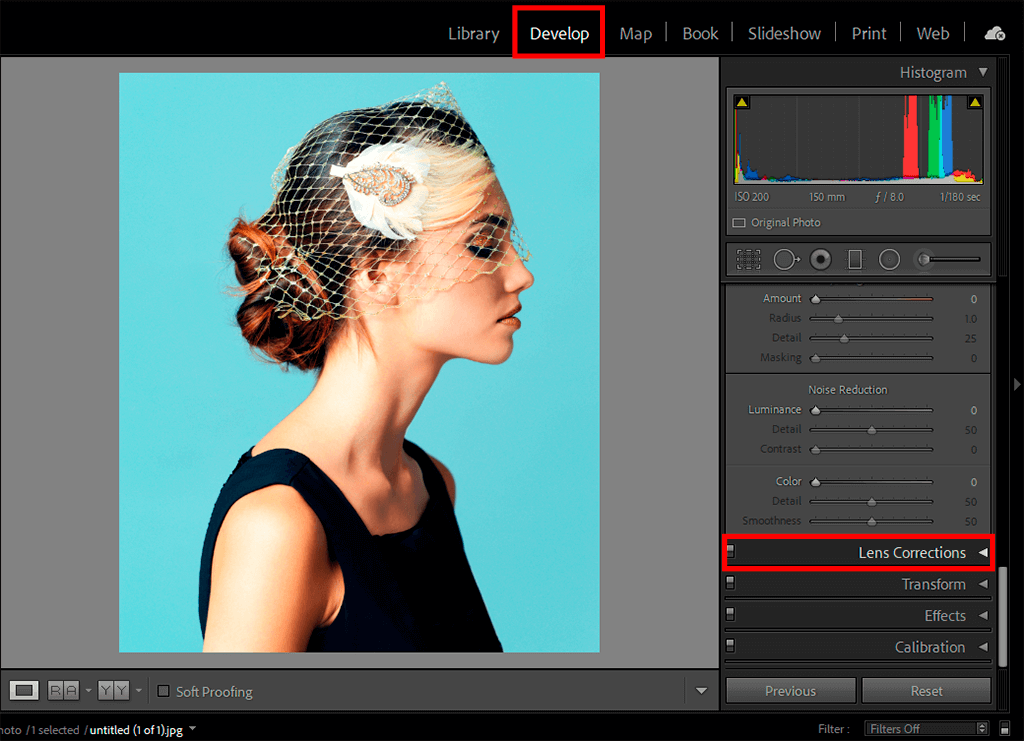
أذا أردت تحرير الصور في Lightroom، اذهب إلى "تصحيح العدسة "القائمة في"طور ' وحدة. يمكنك العثور عليه بالذهاب إلى "الأساسي ' أو 'اللون ' التبويب.
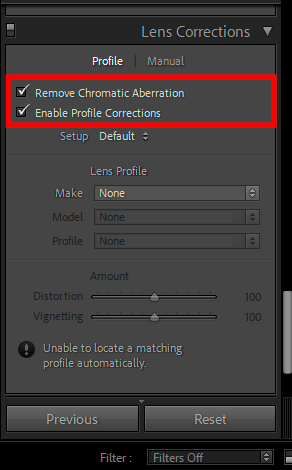
هناك 4 خيارات رئيسية في قائمة تصحيحات العدسة ، مثل Basic و Profile و Color و Manual. من الأفضل تحديد الخيار الأول على اليسار ، وهوقسم أساسي .
اضغط على تفعيل تصحيحات ملف التعريف وإزالة الانحراف اللوني الميزات. يتميز Lr بخصائص الكاميرا والعدسات المدمجة ، والتي تتيح لك تحرير صورك تلقائيًا. بعد النقر على هذه الأدوات ، سترى أن البرنامج سيجعل الانحراف اللوني أقل وضوحًا تلقائيًا. يمكن لهذا البرنامج أيضًا تقليل التهيج الأرجواني والتأثيرات الأخرى التي تؤثر على الجودة الإجمالية للصورة.
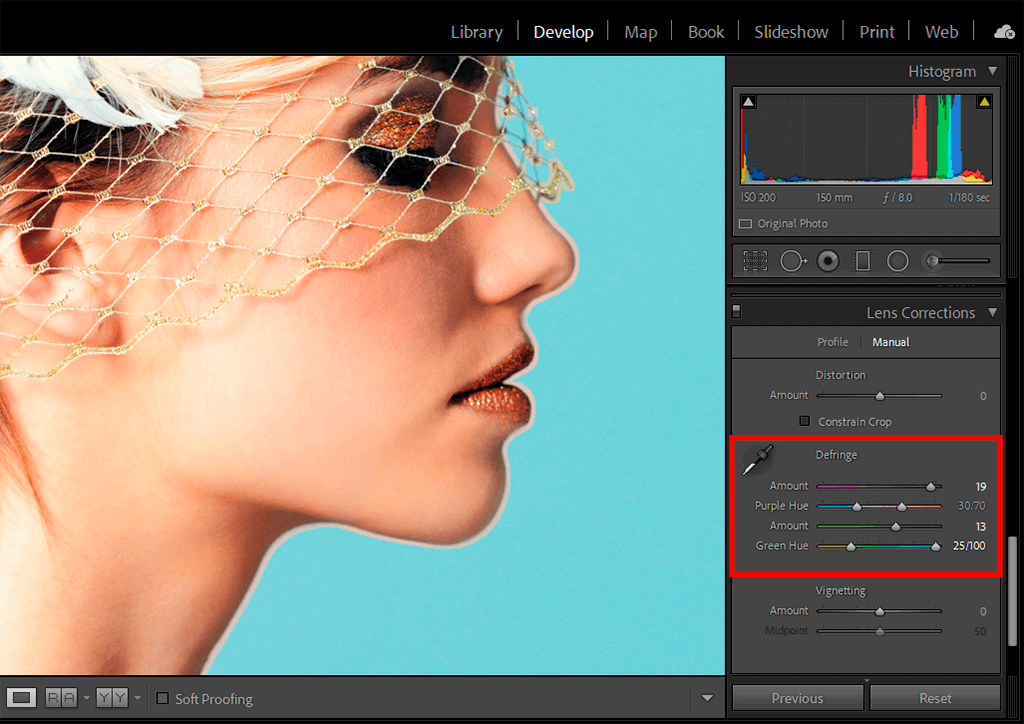
في بعض الحالات ، قد تقرر إجراء تعديلات إضافية لتحسين صورتك. إذا كنت تتساءل عن كيفية تصحيح الانحراف اللوني في Lightroom ورأيت أن صورتك تتطلب مزيدًا من التحرير ، فانقر فوق "يدوي "وتهيئة الإعدادات يدويًا.
لإزالة التأثير غير المرغوب فيه ، تحتاج إلى تحريك أشرطة التمرير حتى ترى أنه لا توجد علامة على هامش اللون بعد الآن. للحصول على دقة أفضل ، يمكنك استخدام أداة القطارة التي تسمح لك بحذف الحواف الأرجواني أو الخضراء.
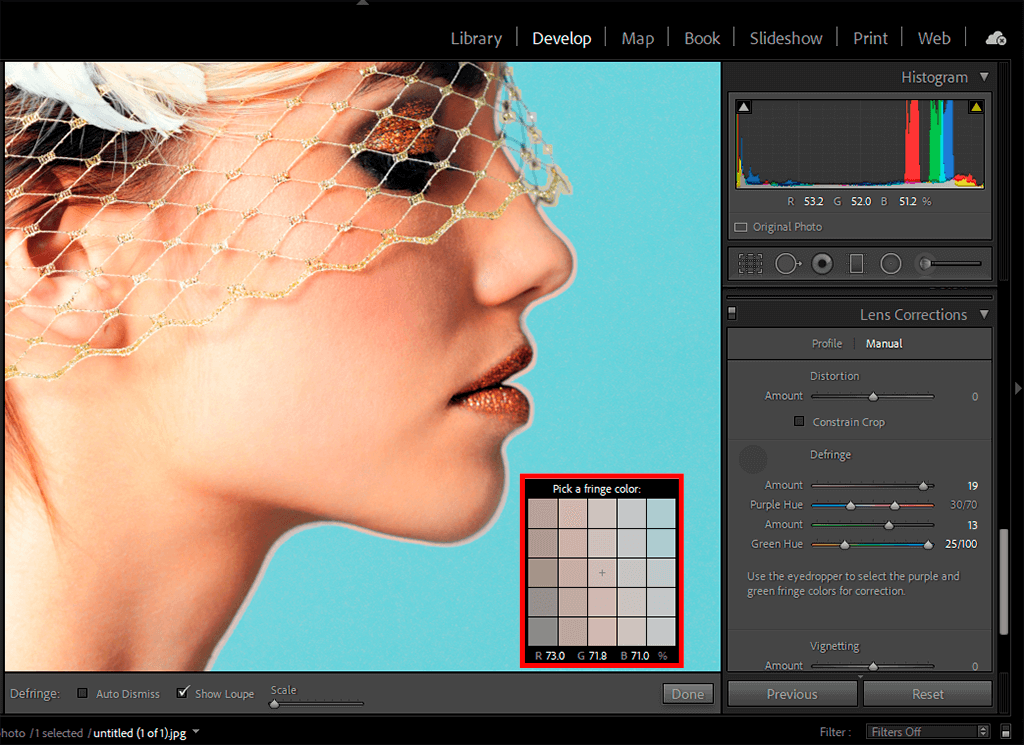
بمساعدة من أداة القطارة ، حدد الأجزاء الملحوظة من صورتك أرجواني أوالانحراف اللوني الأخضر . بعد تحديد المناطق التي تريد تعديلها ، استخدم القطارة لإزالة الانحراف منها.
إذا كان يبدو أن الأداة لا تعمل ، فمررها فوق منطقة أخرى ذات تباين أرجواني أو أخضر مرتفع. في حالة عدم تمكن البرنامج من العثور على معلومات كافية حول هذه المنطقة ، سترى رسالة تخبرك أنه من المستحيل اكتشاف اللون الأرجواني أو الأخضر الهامشي. بعد ذلك ، سيُطلب منك أخذ عينة من منطقة أخرى.
عندما تحوم فوق القطارة وترى أنه يتغير لونها ، حدد هذه المنطقة من الصورة. بمساعدةهوى الأرجواني و / أوهوى الأخضر والمبلغ المتزلجون ، يمكنك التحكم في شدة الانحراف اللوني يدويًا.
في حال لم يكن لديك الوقت الكافي ، يمكنك الاستعانة بمصادر خارجية لهذه المهمة لمنسقي المحترفين.
إذا لم يكن لديك الكثير من الخبرة في التحرير ، فاقرأ هذه النصائح المفيدة لتتعلم كيفية تصحيح الانحراف اللوني في Lightroom دون قضاء الكثير من الوقت.
لا تلتقط صورًا في مواقع ذات تباين عالٍ بين جزأين من المشهد. يصبح الانحراف اللوني أكثر وضوحًا عندما يكون هناك الكثير من الظلال العميقة والمناطق المعرضة بشدة للإطار. تأكد من تجنب الإضاءة الخارجية الساطعة والإضاءة الخلفية والأسطح العاكسة ، بما في ذلك الأسطح المائية والخلفيات البيضاء. إلى جانب ذلك ، من الأفضل عدم استخدام مصادر الضوء الساطع التي قد تؤدي إلى تسليط الضوء.
إذا كنت تستخدم عدسة تكبير ، فقد يكون من الصعب تجنب الانحراف اللوني تمامًا ، خاصة إذا كنت تلتقط صورًا بأطوال بؤرية قصيرة وطويلة. ومع ذلك ، إذا لاحظت بعض علامات الانحراف اللوني في صورك ، فيمكنك تصغيرها عن طريق التقاط صور في منتصف النطاق البؤري.
من الأفضل إصلاح هذه المشكلة قبل التقاط الصور. إذا كنت تتساءل عن كيفية إصلاح الانحراف اللوني في Lightroom دون إضاعة الكثير من الوقت ، فتأكد من التقاط الصور بتنسيق RAW. سوف يسهل عليك ذلك تعديل الانحراف اللوني لصورتك بعد ذلك.
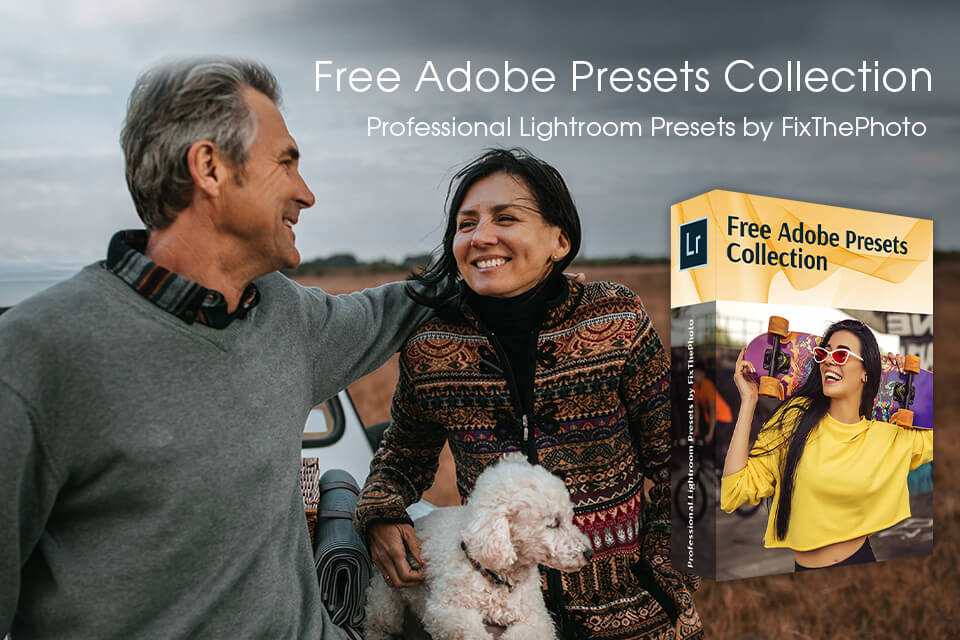
يمكنك أيضًا استخدام هذه الإعدادات المسبقة لتحرير العديد من الصور مرة واحدة. لتسريع المعالجة اللاحقة ، حاول تطبيق هذه الإعدادات المسبقة المفيدة. تتيح لك هذه الحزمة ضبط اللون الأبيض ، والحدة ، وإصلاح التباين ، وتعديل الألوان ، وجعل الظلال أعمق وتحسين درجة حرارة اللون. ستكون هذه الإعدادات المسبقة مفيدة للمصورين الذين يحتاجون إلى منح صورهم مظهرًا أنيقًا يليق بصفحات المجلات اللامعة وكتالوجات الملابس. الآن عندما تعرف كيفية إزالة الانحراف اللوني في Lightroom ، يمكنك زيادة تحسين صورك بمساعدة هذه الإعدادات المسبقة. إنها تسمح لك بتعديل صور حفل الزفاف ونمط الحياة والصور الصريحة لمنحهم طابعًا احترافيًا.
التأثيرات من هذه المجموعة متوافقة مع تنسيقات RAW و JPG. يمكنك استخدامها في Lightroom 4-6 و CC و Classic و Lightroom جوال. إذا لم يكن لديك الوقت الكافي لإجراء تصحيح الألوان يدويًا ، فستصبح هذه الإعدادات المسبقة حلاً رائعًا لتحسين سير عملك.